Truco BUSCARV n.° 4: etiquetas de columnas
Esta es la cuarta publicación de la serie VLOOKUP Hacks. Las primeras tres publicaciones han explorado el cuarto argumento. Ahora vamos a explorar un truco para el tercer argumento. En esta publicación, modificaremos el tercer argumento para que haga referencia a las etiquetas de las columnas en lugar de a la posición de la columna. Revisalo.

Nota: dependiendo de tu versión de Excel, es posible que tengas BUSCAR XL como opción… más información aquí: https://www.excel-university.com/xlookup/
Objetivo
Aquí está el trato. El tercer argumento de la función BUSCARV se conoce oficialmente como col_index_num. Esto representa la posición del valor que desea devolver. Por ejemplo, si desea devolver el monto de la segunda posición o columna dentro del rango de búsqueda, ingresará 2 como argumento. Considere la captura de pantalla a continuación.

Para devolver el monto de la segunda columna de la Tabla 1, podríamos usar la siguiente fórmula escrita en C5:
=BUSCARV(B5, Tabla1, 2, 0)
Pero, ¿qué pasaría si quisiéramos comunicarnos con Excel usando la etiqueta de la columna (Cantidad) en lugar de un valor entero (2)? Por ejemplo, queríamos hacer algo como esto:
=BUSCARV(B5, Tabla1, "Cantidad", 0)
Si ingresamos dicha fórmula obtenemos un error. Entonces, aparentemente Excel no nos permite hacer referencia a la columna usando la etiqueta de la columna. ¿O… no?
Esa pregunta nos lleva a nuestro próximo truco. He incluido una demostración en video y una narrativa escrita como referencia.
Demostración en vídeo
Cortar a tajos
Básicamente, nos gustaría que Excel tradujera la etiqueta de la columna (Cantidad) al número entero correspondiente (2). Así es cómo.
Hack: use MATCH en lugar de un número entero para el tercer argumento.
La función COINCIDIR devuelve la posición relativa de un elemento de la lista. Entonces, le pediremos a la función COINCIDIR que busque la etiqueta (Cantidad) dentro de la fila del encabezado de la tabla y devuelva el número de posición. Luego, BUSCARV utilizará ese número de posición.
Por ejemplo, la siguiente fórmula devolvería 2 ya que Monto es la etiqueta de la segunda columna dentro de la tabla:
=COINCIDIR("Cantidad", Tabla1[#Encabezados], 0)
Pero, dado que “Cantidad” ya está ingresada en la celda C4, podemos simplemente hacer referencia a C4, de la siguiente manera:
=COINCIDIR(C4, Tabla1[#Encabezados], 0)
Esta función COINCIDIR devolvería 2 ya que la etiqueta Cantidad está en la segunda columna de la tabla. Entonces, reemplazar el 2 en nuestra fórmula original con la función COINCIDIR se vería así:
=BUSCARV(B5, Tabla1, COINCIDIR(C4,Tabla1[#Encabezados],0) , 0)
Esta técnica nos permite hacer referencia a las etiquetas de las columnas en lugar del número de posición. Pero, Jeff, espera. Eso parece MUCHO más complicado que simplemente usar un número entero. ¿Por qué querríamos pasar por tales problemas? Bueno, veamos algunas aplicaciones divertidas de esta técnica.
Aplicaciones
Aplicación 1: cambios en el orden de las columnas
Si el orden de las columnas cambia, una función BUSCARV tradicional (escrita con un tercer argumento entero) se interrumpirá. ¿Por qué? Porque Excel no actualiza el valor entero en consecuencia. En su lugar, usar MATCH evita este error, lo que hace que su libro de trabajo sea más confiable y eficiente.
Por ejemplo, el nombre está originalmente en la segunda columna. Pero luego lo movemos a la tercera columna, como se ilustra a continuación.
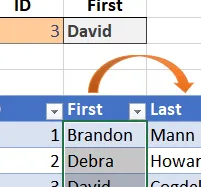
El uso de la función COINCIDIR como tercer argumento permite que BUSCARV continúe recuperando el nombre deseado, incluso si el orden de las columnas cambia, como se muestra a continuación.

Nota: la columna de búsqueda debe seguir siendo la primera columna dentro del rango de búsqueda.
Aplicación 2: Insertar nuevas columnas
Si se inserta una nueva columna de la hoja de cálculo entre la columna de búsqueda y la columna de retorno, una función BUSCARV tradicional se interrumpirá porque Excel no actualizará el valor entero en consecuencia.
Pero usar COINCIDIR en lugar de un número entero permite que la función BUSCARV se adapte automáticamente. Esto reduce la probabilidad de que se produzca un error y mejora la eficiencia, ya que no será necesario volver a escribir la fórmula después de insertar una nueva columna.
Por ejemplo, devolvemos el Estado de la sexta columna de la tabla, como se muestra a continuación.
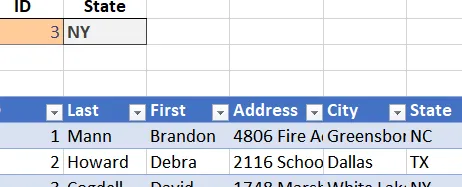
Posteriormente, insertamos una nueva columna Dirección2. Nuestra función BUSCARV actualizada continúa devolviendo el código de estado (ahora en la séptima columna de la tabla) sin modificaciones, como se muestra a continuación.
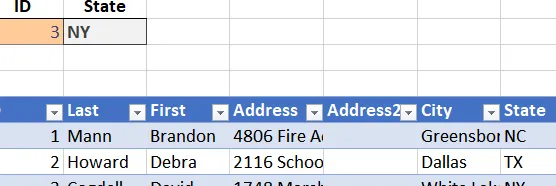
Aplicación 3: búsquedas bidimensionales
Cuando pensamos en las funciones BUSCARV tradicionales, pensamos en ellas como una búsqueda de un valor coincidente hacia abajo, verticalmente. Pero, con MATCH, podemos realizar búsquedas bidimensionales, donde BUSCARV busca hacia abajo en las filas y MATCH busca en las columnas.
Esto abre algunas posibilidades interesantes. Por ejemplo, digamos que tenemos algunos artículos de inventario que vendemos por diferentes cantidades, según el nivel de descuento del cliente. Podríamos crear una tabla maestra de artículos y usar una columna para cada nivel de precios. Luego, podríamos definir el nivel en una celda de entrada (C7) y hacer que Excel busque en la lista el artículo coincidente y luego hacia la derecha para encontrar el precio según el nivel especificado.
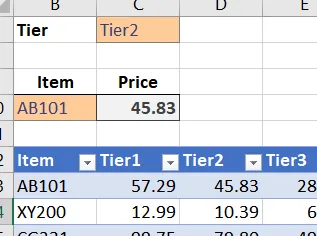
¡Y estas son sólo algunas formas de aplicar COINCIDIR a BUSCARV! Si tiene otros trucos de BUSCARV, compártalos publicando un comentario a continuación… ¡gracias!
Para consultar las fórmulas de todos los ejemplos anteriores, simplemente descargue el archivo de Excel de muestra a continuación.
- Archivo de Excel de muestra (comprimido)


Deja una respuesta